「タスクバーの検索ボックスが場所を取りすぎ」 「検索しても目的のファイルが出てこない」 「勝手にBingで検索されてイライラする」 「急に検索ボックスが消えた!」 「検索がめちゃくちゃ重い…」
Windowsの検索ボックス、便利なようで不便なような…そんな経験ありませんか?
実は、Windows検索ボックスは適切に設定すれば最強の作業効率化ツールになるんです。 ファイル検索はもちろん、アプリ起動、設定変更、計算まで、何でも3秒で実行できる万能ツールに変身します。
この記事では、検索ボックスの表示設定から高速化、不要な機能の無効化、さらには知られざる便利技まで徹底解説! Windows 10/11の違いも詳しく説明します。
読み終わる頃には、あなたは検索ボックスマスターになっているはずです!
検索ボックスの基本:3つのモードと表示設定

Windows 11の検索ボックス表示モード
タスクバーの検索は3つの表示方法から選べます。
| モード | 見た目 | 特徴 |
|---|---|---|
| 検索ボックス | [🔍 検索するには、ここに入力します] | 一番わかりやすい |
| 検索アイコン | [🔍] | 省スペース |
| 非表示 | 表示なし | Win+Sで呼び出し |
表示モードの変更方法
- タスクバーの何もない場所を右クリック
- **「タスクバーの設定」**を選択
- **「タスクバー項目」**セクション
- **「検索」**のプルダウンから選択
Windows 10の検索ボックス設定
表示オプション
- タスクバーを右クリック
- **「検索」**にカーソルを合わせる
- 以下から選択:
- 表示しない
- 検索アイコンを表示
- 検索ボックスを表示
Cortanaとの関係
| Windows | 検索とCortana |
|---|---|
| Windows 10初期 | 統合されていた |
| Windows 10(2020年以降) | 分離 |
| Windows 11 | 完全に別機能 |
【トラブル解決】検索ボックスが消えた!表示されない!
原因1:設定で非表示になっている
解決方法
上記の表示設定を確認して、「検索ボックスを表示」に変更。
原因2:タブレットモードになっている
Windows 10の場合
- 「設定」→「システム」→「タブレット」
- 「タブレットモードを使用」をオフ
原因3:エクスプローラーがクラッシュ
解決手順
- Ctrl + Shift + Escでタスクマネージャー
- **「Windows エクスプローラー」**を探す
- 右クリック → 「再起動」
または:
# コマンドプロンプトで実行
taskkill /f /im explorer.exe
start explorer.exe
原因4:Windows Searchサービスが停止
- Win + R → 「services.msc」
- **「Windows Search」**を探す
- 右クリック → 「開始」
- スタートアップの種類を**「自動」**に
検索が重い・遅い問題を劇的に改善する方法
原因診断:なぜ検索が遅いのか?
タスクマネージャーで確認
- Ctrl + Shift + Esc
- **「詳細」**タブ
- SearchHost.exeやSearchIndexer.exeのCPU使用率を確認
高い場合 → インデックス作成中の可能性
解決策1:インデックスの最適化
不要な場所を除外
- 「設定」→「プライバシーとセキュリティ」→「Windows Search」
- 「詳細なインデックス作成オプション」
- **「変更」**をクリック
- 以下を除外推奨:
- Program Files
- Windows
- ゲームフォルダ
- 動画フォルダ(大容量)
解決策2:インデックスの再構築
手順
- 詳細なインデックス作成オプション
- **「詳細設定」**ボタン
- **「再構築」**をクリック
**注意:**数時間かかる場合があります(バックグラウンドで実行)
解決策3:検索モードの変更
Windows 11の場合
- 「設定」→「プライバシーとセキュリティ」→「Windows Search」
- 「ファイルを検索」
- **「クラシック」**を選択(高速)
拡張モードは全ドライブ検索で遅い!
不要な機能を無効化してスッキリ使う
Web検索(Bing)を無効化
多くの人が不要と感じるWeb検索を無効にする方法。
方法1:レジストリで無効化(確実)
- Win + R → 「regedit」
- 以下のパスへ移動:
HKEY_CURRENT_USER\Software\Policies\Microsoft\Windows\Explorer - 右クリック → 新規 → DWORD (32ビット)
- 名前:DisableSearchBoxSuggestions
- 値:1
- PCを再起動
方法2:グループポリシー(Pro版以上)
- Win + R → 「gpedit.msc」
- 移動:
コンピューターの構成 └ 管理用テンプレート └ Windows コンポーネント └ 検索 - 「Web検索を許可しない」を有効に
検索ハイライトを無効化
Windows 11の場合
- 検索アイコンを右クリック
- **「検索のハイライトを表示」**のチェックを外す
最近の検索履歴をクリア・無効化
- 「設定」→「プライバシーとセキュリティ」→「検索アクセス許可」
- **「履歴」**セクション
- 「デバイスの検索履歴をクリア」
- 「このデバイスでの検索履歴」をオフ
知らないと損する!検索ボックスの便利技15選

基本の検索テクニック
1. ファイル拡張子で検索
*.pdf → すべてのPDF
*.docx → すべてのWord文書
2. 日付で検索
modified:today → 今日更新したファイル
modified:yesterday → 昨日のファイル
datemodified:2024/12 → 2024年12月
3. サイズで検索
size:>10MB → 10MB以上
size:gigantic → 128MB以上
アプリ・設定の素早い起動
4. アプリを瞬時に起動
chr → Chrome
exc → Excel
word → Word
最初の数文字でOK!
5. 設定画面へ直接ジャンプ
bluetooth → Bluetooth設定
wifi → Wi-Fi設定
update → Windows Update
6. コントロールパネル項目
プログラム → プログラムと機能
デバイス → デバイスマネージャー
計算・変換機能
7. 電卓として使う
100+200 → 300
15*1.1 → 16.5(税込計算)
sqrt(9) → 3
8. 単位変換
100ドル → 円で表示
10インチ → センチメートル
32℃ → 華氏
高度な検索演算子
9. AND検索
報告書 AND 2024 → 両方含む
10. OR検索
議事録 OR メモ → どちらか含む
11. NOT検索
会議 NOT zoom → zoomを含まない
Windows 11限定機能
12. 自然言語検索
「昨日編集したExcel」
「先週ダウンロードしたPDF」
「山田さんからのメール」
13. 音声検索
Win + H → 音声入力モードで検索
14. スクリーンショット検索
検索 → 画像タブ → OCRで文字認識
15. クリップボード履歴から検索
Win + V → 履歴から検索
ショートカットキーで爆速検索
必須ショートカット
| キー | 機能 |
|---|---|
| Win + S | 検索を開く |
| Win + Q | 検索(音声対応) |
| Win | スタートメニュー検索 |
| Ctrl + F | エクスプローラー内検索 |
| F3 | エクスプローラー検索にフォーカス |
検索結果の操作
| キー | 動作 |
|---|---|
| ↑↓ | 結果を選択 |
| Enter | 実行/開く |
| Ctrl + Enter | 管理者として実行 |
| Ctrl + Shift + Enter | 新しいウィンドウで開く |
| Tab | カテゴリ切り替え |
検索精度を劇的に向上させる設定
インデックスの詳細設定
ファイル内容も検索対象にする
- インデックスオプション → 「詳細設定」
- **「ファイルの種類」**タブ
- 検索したい拡張子で:
✓ プロパティとファイルの内容をインデックス
推奨:.txt、.docx、.pdf
検索場所の追加
- インデックスオプション → 「変更」
- よく使うフォルダを追加:
- ダウンロード
- プロジェクトフォルダ
- 共有フォルダ
除外フォルダの設定
システムフォルダや一時ファイルを除外:
- 対象フォルダのチェックを外す
- または**「除外」**リストに追加
Windows 10 vs Windows 11:検索機能の違い
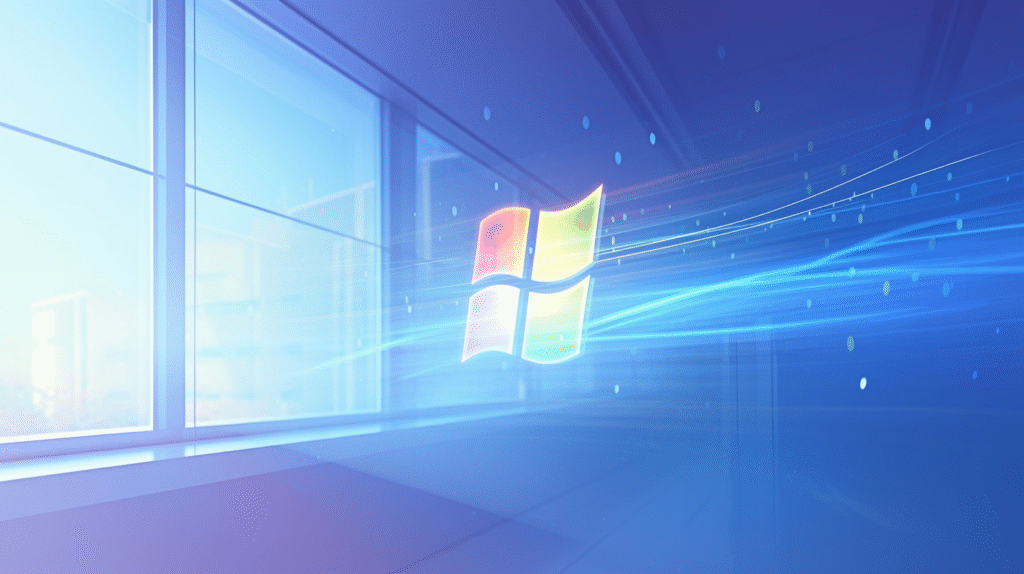
機能比較表
| 機能 | Windows 10 | Windows 11 |
|---|---|---|
| 検索UI | 左寄せ | 中央(変更可) |
| Cortana統合 | 初期は統合 | 完全分離 |
| 検索速度 | 普通 | 高速化 |
| ウィジェット連携 | なし | あり |
| 検索ハイライト | なし | あり |
| 自然言語対応 | 限定的 | 強化 |
| レイアウト | 縦長 | 横に展開 |
Windows 11の新機能詳細
検索ハイライト
- 今日の話題
- 記念日情報
- 季節のイベント
クイック検索
- より高速な結果表示
- プレビュー強化
統合検索
- OneDrive内も検索
- Microsoft 365との連携
検索ボックスの代替ツール
Everything(最速ファイル検索)
特徴:
- 瞬時に検索(100万ファイルでも1秒)
- リアルタイム更新
- 軽量(5MB程度)
- 無料
PowerToys Run
Microsoft公式ツール:
- Alt + Spaceで起動
- プラグイン拡張
- 計算機能強化
- カスタマイズ性高い
Wox
オープンソース:
- 高速起動
- プラグイン豊富
- Everything連携
よくある質問(FAQ)

Q:検索ボックスとCortanaの違いは?
A:別機能です(Windows 10後期以降)。
- 検索ボックス:ファイル・アプリ・設定の検索
- Cortana:音声アシスタント(AI機能)
Windows 11では完全に独立しています。
Q:検索履歴を完全に削除するには?
A:以下の手順ですべて削除:
- 設定から履歴クリア
%LocalAppData%\Packages\Microsoft.Windows.Search*フォルダ削除- レジストリの検索履歴削除
プライバシー重視なら履歴機能自体をオフに。
Q:検索結果にファイルが出てこない
A:以下を確認:
- インデックスに含まれているか
- 隠しファイル・システムファイルではないか
- ファイル名に特殊文字が含まれていないか
- インデックスの再構築が必要か
Q:検索ボックスが黒くなった/白くなった
A:テーマ設定の確認:
- 設定 → 個人用設定 → 色
- 「モードを選ぶ」でライト/ダーク切り替え
- 「既定のアプリモード」も確認
まとめ:検索ボックスを使いこなして作業効率10倍!
Windows検索ボックスについて、設定から活用まで完全マスターできましたね!
絶対に覚えておくべきポイント:
✅ Win + Sで瞬時に起動
✅ 不要なWeb検索は無効化
✅ インデックス最適化で高速化
✅ 拡張子・日付・サイズで高度な検索
✅ 計算機としても使える
レベル別活用ガイド:
🔰 初心者 → 基本的なファイル検索から
📊 中級者 → 検索演算子を活用
🚀 上級者 → PowerToys Runと併用
検索ボックスの真価:
単なる検索ツールではなく、Windowsのコマンドセンター。 ファイル、アプリ、設定、計算…すべてここから始められる。
毎日数十回使う機能だからこそ、少しの最適化が大きな時短に!
この記事を参考に、あなただけの最強検索環境を構築してください。








コメント